よくあるご質問
キーワードから探す
- FAQ検索
- ID検索
カテゴリから探す
- よくあるご質問
- 詳細
タイムアウトエラーや、Webアクセスの遅延が頻繁に発生する。
タイムアウトエラーやWebアクセス遅延が発生した場合、確認するログや対処方法はありますか。
クライアントのWebアクセス遅延が発生した場合に多い問題として、
フィルタリングサービスに設定しているプロセス数の不足が考えられます。
プロセス不足が継続的に発生すると、プロセスが解放されるまでリクエストが
処理待ち状態となるため、クライアントのWebアクセス遅延やタイムアウトが
起きる要因となります。
【メッセージの確認】
フィルタリングサービスのプロセス不足が発生すると、出力ログから以下の
メッセージを確認できます。
・出力ファイル名
Proxy版
InterSafe_proxy.log <--Ver.8.0以降の製品をご利用の方
ICAP版
InterSafe_filtering.log <--Ver.8.0以降の製品をご利用の方
InterSafe_sys.log <--Ver.7.0製品をご利用の方
・メッセージ出力例
Currently there is no available thread. Waiting for a thread to become available.
または
Failed to receive request due to the following reason. [java.io.IOException : available thread not found.]
【対処方法】
InterSafe WebFilterのフィルタリングサービスに設定しているプロセス数の
チューニングをご対応ください。
■プロセス数のチューニング
クライアントブラウザ側のLAN設定で、HTTP、HTTPS、FTPのすべてを8080ポートに
統一して運用されている場合、InterSafe WebFilterのフィルタリングサービスの待ち受け
ポートを8080に統一し、プロセス数を増加することで、プロセス不足の緩和が期待できます。
クライアントブラウザ側のLAN設定で、HTTP、HTTPS、FTPのポートを分けて運用
されている場合は、プロセス不足の発生状況を見ながら、各プロトコルのプロセスを
+50、+100のように徐々に増加してください。
(主にHTTP、HTTPSのプロセスを増加いただくと有効です。)
【管理画面該当項目】
[サーバ管理]-[サーバ設定]-対象サーバの「選択」ボタンを押します (Ver.7.0製品の場合は[システム管理]-[サーバ設定]より行います)
※ポートを統一した場合の動作
Ver8.5 SP1(Build0870)以降 →各プロトコルに設定しているプロセス数の合算分を起動します。
Ver8.5(Build0860)まで →プロセスはHTTPに設定した数のみ起動します。
*下記はプロセス数を1000まで増加する場合の設定例です。
Ver8.5 SP1以降の場合
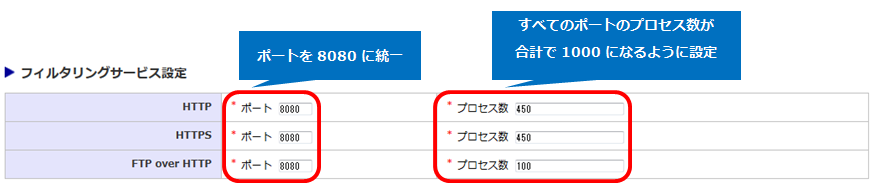
Ver8.5までの場合
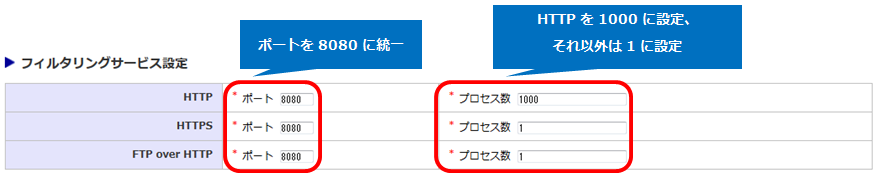
ポート変更後は、管理サービスの再起動を実施してください。
プロセスチューニング後は、フィルタリングサービスの再起動を実施してください。
※注意事項
・32bitOSでVer8.0を使用している場合、プログラムの制限で起動できるプロセス数は
1000が上限となります。詳しくは添付URL「Ver8.0を32bitOSで利用する際の
制限について」をご参照ください。
・Linux、Solaris版では、プロセス数の増加により、ファイルディスクリプタが不足する
場合がございます。対策を添付URL「ブラウザに503エラーが表示される」にて ご案内しておりますのでご参照ください。
・プロセスを極端(9999など)に増加すると、フィルタリングサービスが正常に動作しな
くなる場合がございますのでご注意ください。
プロセス数のチューニングを実施する場合は、以下のチューニングも併せてご検討ください。
・BACKLOG
・ヒープサイズ
・パラメータ変更(導入サーバOSの設定となります)
■BACKLOGのチューニング
BACKLOGとは受信ポートの受信待ち行列最大数です。
プロセス数を増やした場合、BACKLOGの値も比例して増やしていただくことで
パフォーマンスが上がることが確認されております。
BACKLOGの設定値変更は、設定ファイルを直接編集します。
・設定ファイル保存先
<ISWF導入ディレクトリ>/conf/proxy.inf
・該当項目
[CONNECTION_CFG]
BACKLOG=75 <--この値を変更
フィルタリングサービスの待ち受けポートを統一した場合、BACKLOGの設定値の
目安は、HTTPに設定しているプロセスの半数ほどです。
(例)HTTPのプロセス数を 300 に変更した場合、BACKLOGの値は 150 に増やします。
フィルタリングサービスの待ち受けポートをプロトコルごとに分けている場合は、
一番多く割り当てているプロセス数の半分を目安にしてください。
(例)HTTP 400、HTTPS 300、FTP 100の場合、BACKLOGの値は 200 に増やします。
ただし、BACKLOGは、300以上の値を設定しても、パフォーマンス向上が
得られないことがわかっております。300を上限としてチューニングを行ってください。
BACKLOGのチューニング後は、反映のためフィルタリングサービスの再起動を
実施してください。
■ヒープサイズのチューニング
プロセス数を増加した場合、併せてヒープサイズの増加が必要な場合があります。
Ver8.0以降の製品では、ヒープサイズ 256MB の指定の場合、プロセス数は1000までを
目安としております。プロセス数を1000以上増加する場合は、併せてヒープサイズの
増加を行ってください。
(プロセス数1000に対してヒープサイズ256MBの割合を推奨)
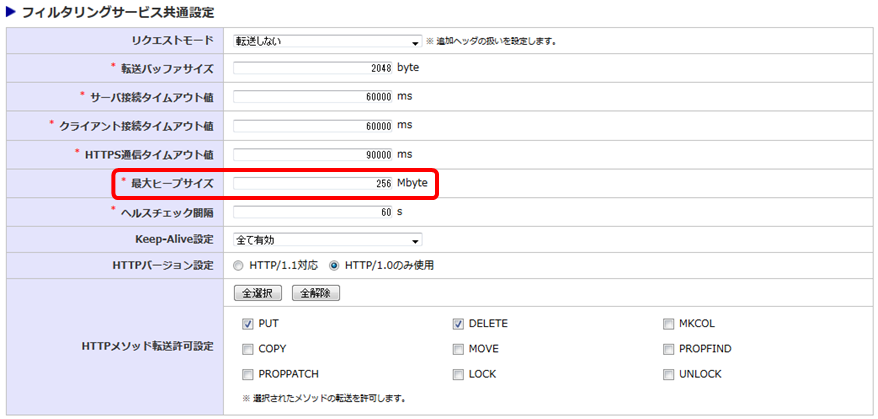
Ver7.0以前では、ヒープサイズ 1024MBまでを目安に増加してください。
それでもヒープサイズが不足する場合は、+ 50 +100のように徐々に増加してください。
設定変更後は右上の[保存]ボタンをクリックします。
ヒープサイズ変更後は、フィルタリングサービス・管理サービスの再起動を実施してください。
■amstuneによるOSのチューニング(Ver8.0以降)
WebFilterのコマンド「amstune」にてOSのチューニングを行うことができます。
OSのチューニングによりパフォーマンスの向上が期待できますので、実施をご検討ください。
詳細は、添付URL「(Ver.8.0以降)amstuneコマンドについて」をご参照ください。
フィルタリングサービスに設定しているプロセス数の不足が考えられます。
プロセス不足が継続的に発生すると、プロセスが解放されるまでリクエストが
処理待ち状態となるため、クライアントのWebアクセス遅延やタイムアウトが
起きる要因となります。
【メッセージの確認】
フィルタリングサービスのプロセス不足が発生すると、出力ログから以下の
メッセージを確認できます。
・出力ファイル名
Proxy版
InterSafe_proxy.log <--Ver.8.0以降の製品をご利用の方
ICAP版
InterSafe_filtering.log <--Ver.8.0以降の製品をご利用の方
InterSafe_sys.log <--Ver.7.0製品をご利用の方
・メッセージ出力例
Currently there is no available thread. Waiting for a thread to become available.
または
Failed to receive request due to the following reason. [java.io.IOException : available thread not found.]
【対処方法】
InterSafe WebFilterのフィルタリングサービスに設定しているプロセス数の
チューニングをご対応ください。
■プロセス数のチューニング
クライアントブラウザ側のLAN設定で、HTTP、HTTPS、FTPのすべてを8080ポートに
統一して運用されている場合、InterSafe WebFilterのフィルタリングサービスの待ち受け
ポートを8080に統一し、プロセス数を増加することで、プロセス不足の緩和が期待できます。
クライアントブラウザ側のLAN設定で、HTTP、HTTPS、FTPのポートを分けて運用
されている場合は、プロセス不足の発生状況を見ながら、各プロトコルのプロセスを
+50、+100のように徐々に増加してください。
(主にHTTP、HTTPSのプロセスを増加いただくと有効です。)
【管理画面該当項目】
[サーバ管理]-[サーバ設定]-対象サーバの「選択」ボタンを押します (Ver.7.0製品の場合は[システム管理]-[サーバ設定]より行います)
※ポートを統一した場合の動作
Ver8.5 SP1(Build0870)以降 →各プロトコルに設定しているプロセス数の合算分を起動します。
Ver8.5(Build0860)まで →プロセスはHTTPに設定した数のみ起動します。
*下記はプロセス数を1000まで増加する場合の設定例です。
Ver8.5 SP1以降の場合
Ver8.5までの場合
ポート変更後は、管理サービスの再起動を実施してください。
プロセスチューニング後は、フィルタリングサービスの再起動を実施してください。
※注意事項
・32bitOSでVer8.0を使用している場合、プログラムの制限で起動できるプロセス数は
1000が上限となります。詳しくは添付URL「Ver8.0を32bitOSで利用する際の
制限について」をご参照ください。
・Linux、Solaris版では、プロセス数の増加により、ファイルディスクリプタが不足する
場合がございます。対策を添付URL「ブラウザに503エラーが表示される」にて ご案内しておりますのでご参照ください。
・プロセスを極端(9999など)に増加すると、フィルタリングサービスが正常に動作しな
くなる場合がございますのでご注意ください。
プロセス数のチューニングを実施する場合は、以下のチューニングも併せてご検討ください。
・BACKLOG
・ヒープサイズ
・パラメータ変更(導入サーバOSの設定となります)
■BACKLOGのチューニング
BACKLOGとは受信ポートの受信待ち行列最大数です。
プロセス数を増やした場合、BACKLOGの値も比例して増やしていただくことで
パフォーマンスが上がることが確認されております。
BACKLOGの設定値変更は、設定ファイルを直接編集します。
・設定ファイル保存先
<ISWF導入ディレクトリ>/conf/proxy.inf
・該当項目
[CONNECTION_CFG]
BACKLOG=75 <--この値を変更
フィルタリングサービスの待ち受けポートを統一した場合、BACKLOGの設定値の
目安は、HTTPに設定しているプロセスの半数ほどです。
(例)HTTPのプロセス数を 300 に変更した場合、BACKLOGの値は 150 に増やします。
フィルタリングサービスの待ち受けポートをプロトコルごとに分けている場合は、
一番多く割り当てているプロセス数の半分を目安にしてください。
(例)HTTP 400、HTTPS 300、FTP 100の場合、BACKLOGの値は 200 に増やします。
ただし、BACKLOGは、300以上の値を設定しても、パフォーマンス向上が
得られないことがわかっております。300を上限としてチューニングを行ってください。
BACKLOGのチューニング後は、反映のためフィルタリングサービスの再起動を
実施してください。
■ヒープサイズのチューニング
プロセス数を増加した場合、併せてヒープサイズの増加が必要な場合があります。
Ver8.0以降の製品では、ヒープサイズ 256MB の指定の場合、プロセス数は1000までを
目安としております。プロセス数を1000以上増加する場合は、併せてヒープサイズの
増加を行ってください。
(プロセス数1000に対してヒープサイズ256MBの割合を推奨)
Ver7.0以前では、ヒープサイズ 1024MBまでを目安に増加してください。
それでもヒープサイズが不足する場合は、+ 50 +100のように徐々に増加してください。
設定変更後は右上の[保存]ボタンをクリックします。
ヒープサイズ変更後は、フィルタリングサービス・管理サービスの再起動を実施してください。
■amstuneによるOSのチューニング(Ver8.0以降)
WebFilterのコマンド「amstune」にてOSのチューニングを行うことができます。
OSのチューニングによりパフォーマンスの向上が期待できますので、実施をご検討ください。
詳細は、添付URL「(Ver.8.0以降)amstuneコマンドについて」をご参照ください。
対象バージョン
All
対象ビルド
参考URL
一般情報
関連するご質問
- よくあるご質問
- 詳細

